Пример. Обнаружение границ по методу Канни
Используйте функцию canny для обнаружения кромок изображения. Алгоритм очень точно находит расположение кромок, минимизируя появление ложных значений.
Сведения об использовании этого примера см. в разделе Сведения о примерах обработки изображений.
Искусственное изображение
1. Используйте функцию READ_IMAGE для чтения искусственного изображения.

2. Используйте функцию , чтобы увеличить изображение, и используйте функцию zoomWRITEBMP, чтобы записать изображение с измененным масштабом в файл.


3. Примените функцию canny к исходному изображению и запишите результат в файл.


4. Вставьте новое изображение и сравните его с масштабированным изображением.
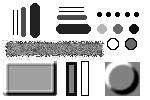 | 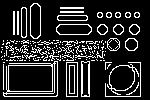 |
(pattern_zoomed.bmp) | (pattern_canny.bmp) |
5. Измените значения аргументов показанной выше функции и просмотрите эффект на краях результирующего изображения.
◦ Большие значения среднеквадратичного отклонения создают грубые кромки (лучше для зашумленной горизонтальной полосы) и потерю деталей в других местах (например, две кромки могут слиться в одну).
◦ Большие значения нижнего порога создают более чистое изображение кромок, поскольку остаются только кромки выше определенного значения градиента.
◦ Большие значения верхнего порога приводят к эффекту порога гистерезиса.
◦ Большие значения высокого уровня приводят к полному исчезновению кромок, соответствующих объектам, у которых на связывающих кромках нет пикселов с интенсивностью большей, чем высокий уровень.
Натуральное изображение
Нахождение границ в изображении головы.
1. Прочитайте изображение мозга и примените к нему функцию canny.


2. Запишите результат в файл.


3. Вставьте и сравните два изображения.
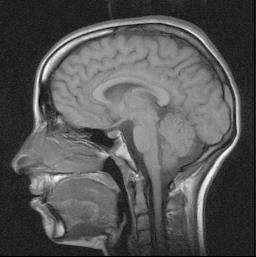 | 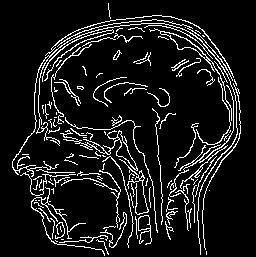 |
(brain.bmp) | (brain_canny.bmp) |
Функция canny обнаруживает наиболее заметные кромки, включая границы головы и мозга. Можно настроить уровень детализации, изменяя значения аргументов функции.
4. Прочитайте изображение отпечатка пальца и примените к нему функцию canny.


5. Запишите результат в файл.


6. Вставьте и сравните два изображения.
 | 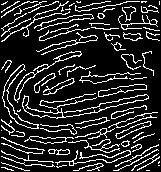 |
(fingerp.bmp) | (fingerp_canny.bmp) |
Функция canny обнаруживает на изображении отпечатка границы основных контуров пальца, которые можно использовать в системе распознавания образов.
7. Прочитайте изображение человека и примените к нему функцию canny.


8. Запишите результат в файл.

9. Вставьте и сравните два изображения.
 |  |
(lena.bmp) | (lena_canny.bmp) |